联想的任务管理器怎么打开
在日常使用联想笔记本电脑的过程中,任务管理器是一个非常重要的工具,可以帮助我们监控系统的运行情况、关闭不必要的程序以及解决一些系统问题,如何打开联想笔记本电脑的任务管理器呢?通常情况下,我们可以通过按下Ctrl+Alt+Delete键组合来快速打开任务管理器。也可以通过右击任务栏空白处,选择任务管理器来打开。无论是哪种方法,打开任务管理器都能让我们更加方便地管理电脑的运行情况,提高工作效率。
具体步骤:
1.方法一:利用组合键ctrl+ALT+DEL
如果你的联想笔记本是老款的,还有用XP系统。那么可以通过同时按下ctrl+ALT+DEL组合键来打开任务管理器。
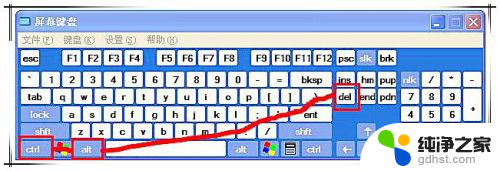
2.如果是win7以上系统,则无法直接打开任务管理器。而是打开一个新窗口,在其中可以通过点击“启动任务管理器”选项或直接按下ALT+T来打开任务管理器
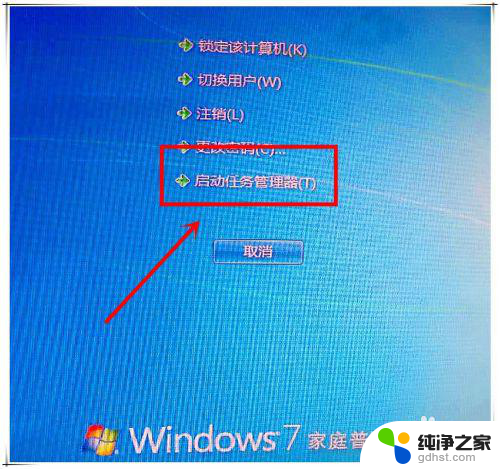
3.方法二:利用组合键ctrl+shift+ESC
不管你是XP系统,还Win7以上系统。都可以直接通过组合键ctrl+shift+ESC,来打开任务管理器,方便快捷,非常方便的一种方法。
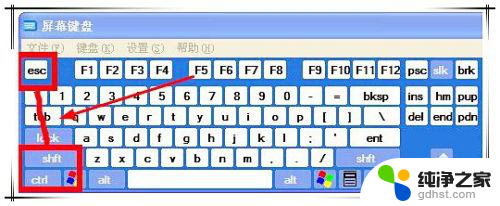
4.方法三:任务栏右击法
任务栏右击法,该操作方法,在所有windows系统中同样通用,主要通过鼠标操作来完成。操作方法如下:首先在任务栏空白处,右击鼠标。
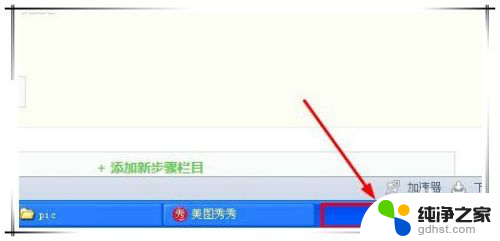
5.然后,在弹出的菜单中,选择“任务管理器”(XP系统)或“启动任务管理器”(win7以上系统)选项,即可打开任务管理器。
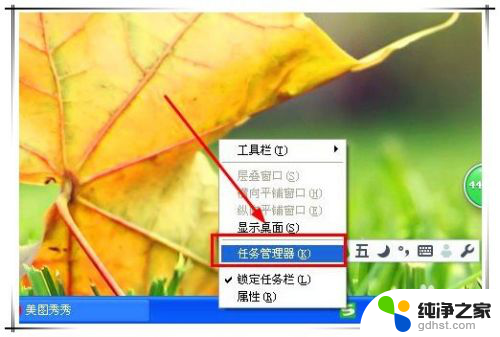
6.方法四:命令法
还可以利用命令,来直接打开任务管理器,操作步骤如下:首先,同时按下win+R,打开运行对话框。
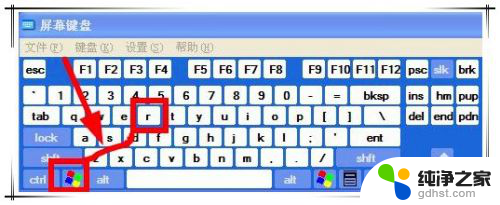
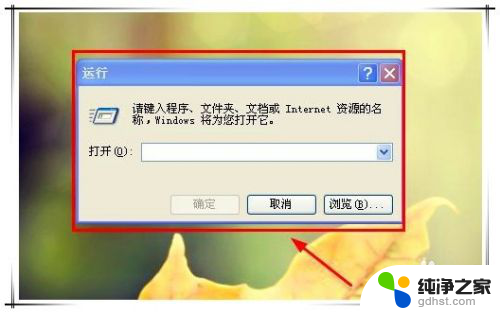
7.然后在运行对话框中,输入命令:taskmgr,然后回车运行,即可打开任务管理器。
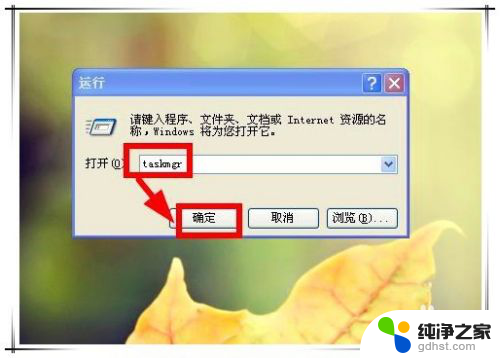

以上就是联想的任务管理器如何打开的全部内容,如果遇到相同问题的用户,可以参考本文中介绍的步骤进行修复,希望这些信息对大家有所帮助。
- 上一篇: 戴尔笔记本能连接打印机吗
- 下一篇: 搜狗输入法滑行输入开启不了
联想的任务管理器怎么打开相关教程
-
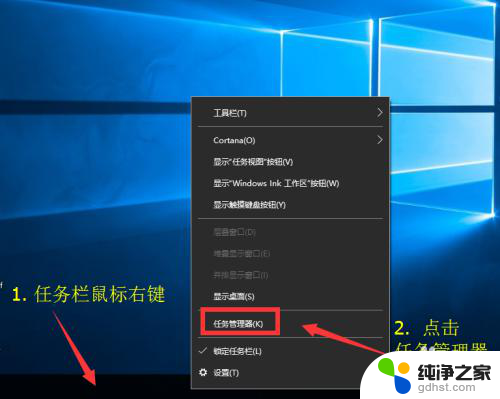 怎么样打开电脑任务管理器
怎么样打开电脑任务管理器2024-02-21
-
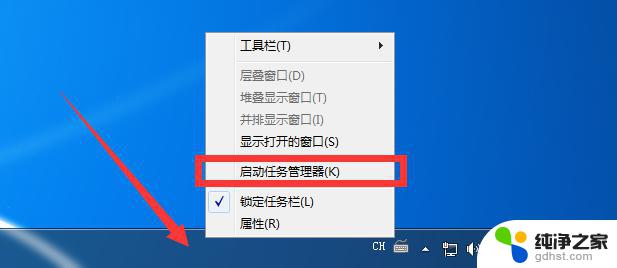 运行怎么打开任务管理器
运行怎么打开任务管理器2024-07-14
-
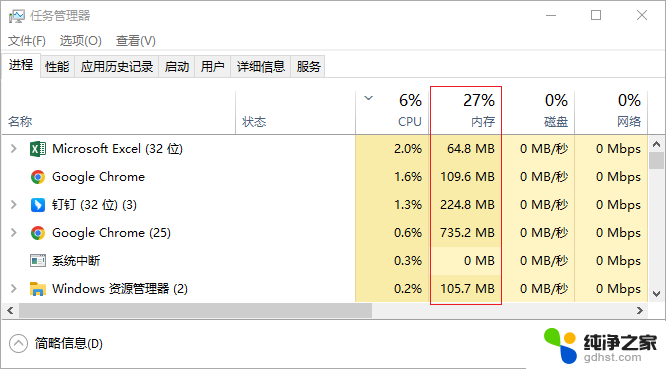 任务管理器里可以结束任务管理器吗
任务管理器里可以结束任务管理器吗2024-08-03
-
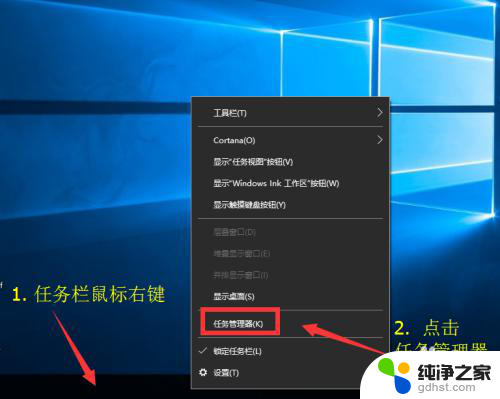 任务管理器怎么启用
任务管理器怎么启用2024-02-15
电脑教程推荐